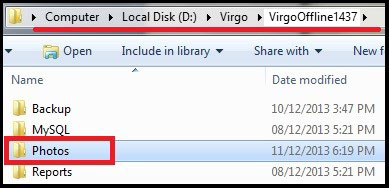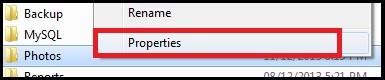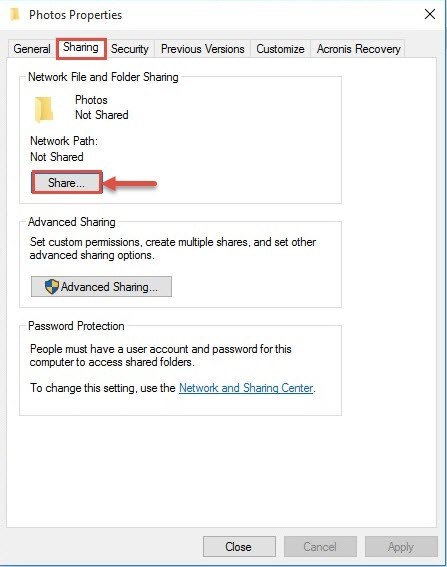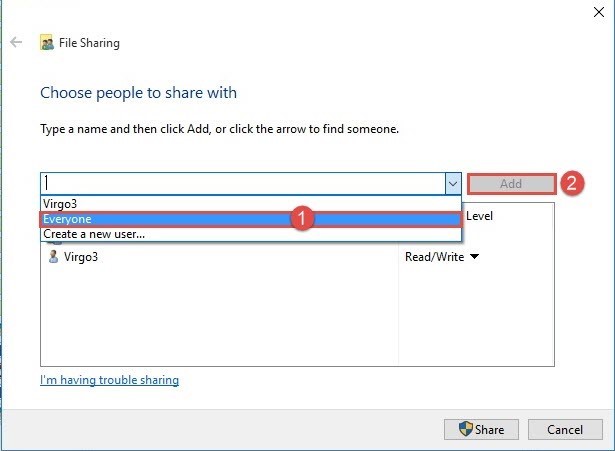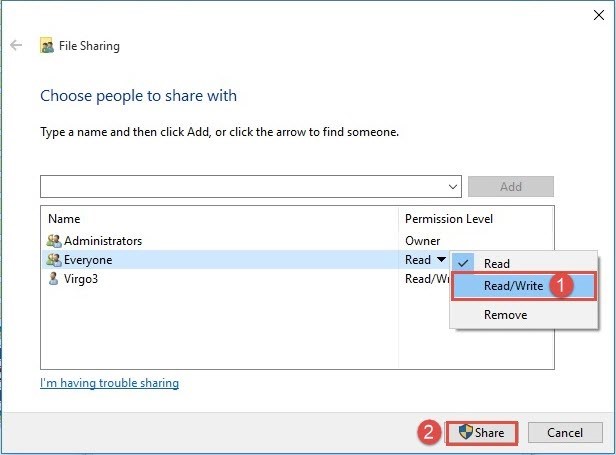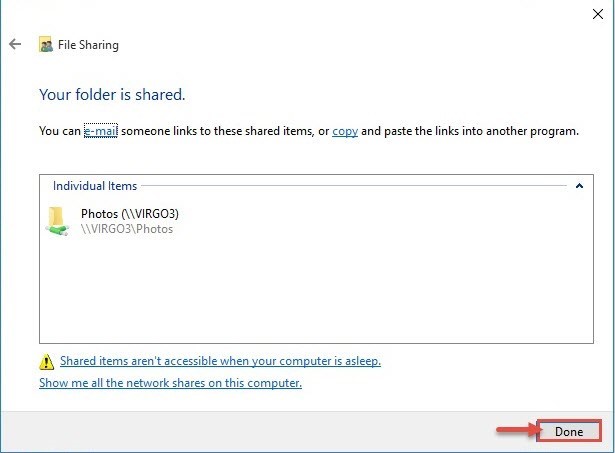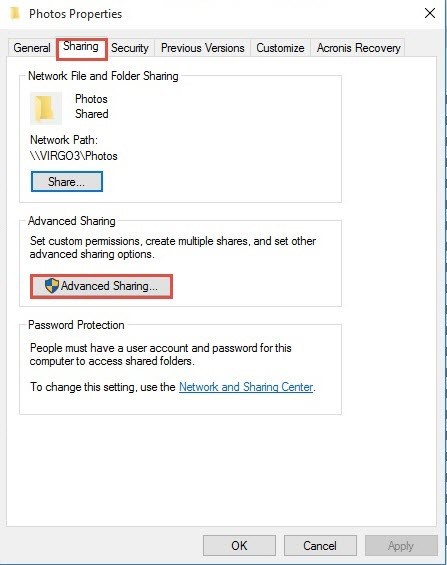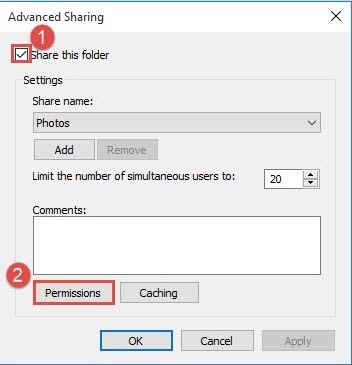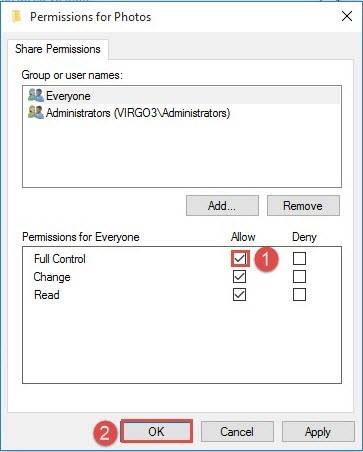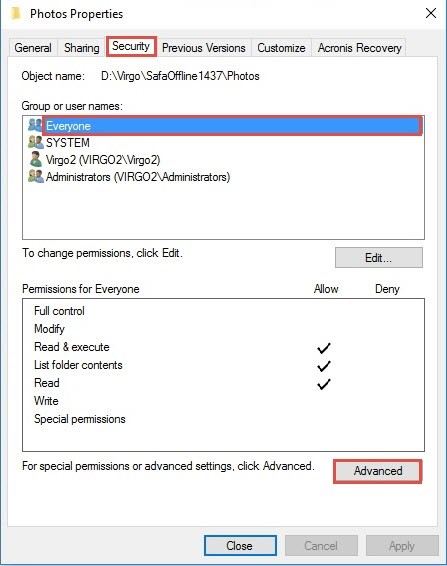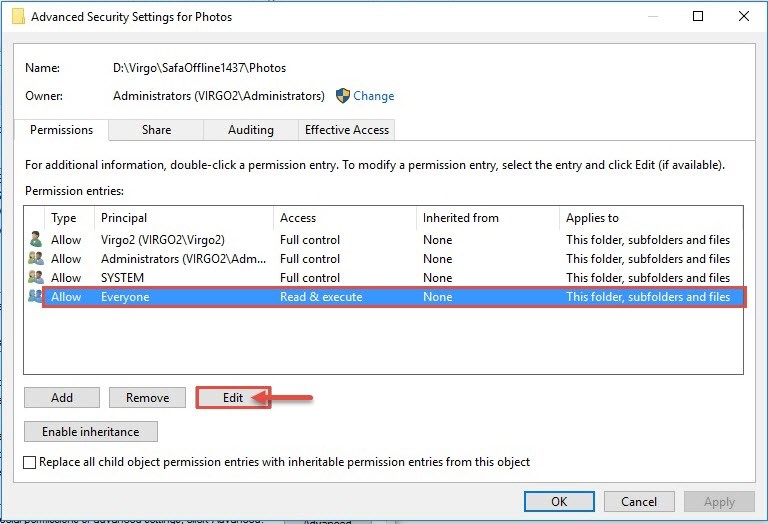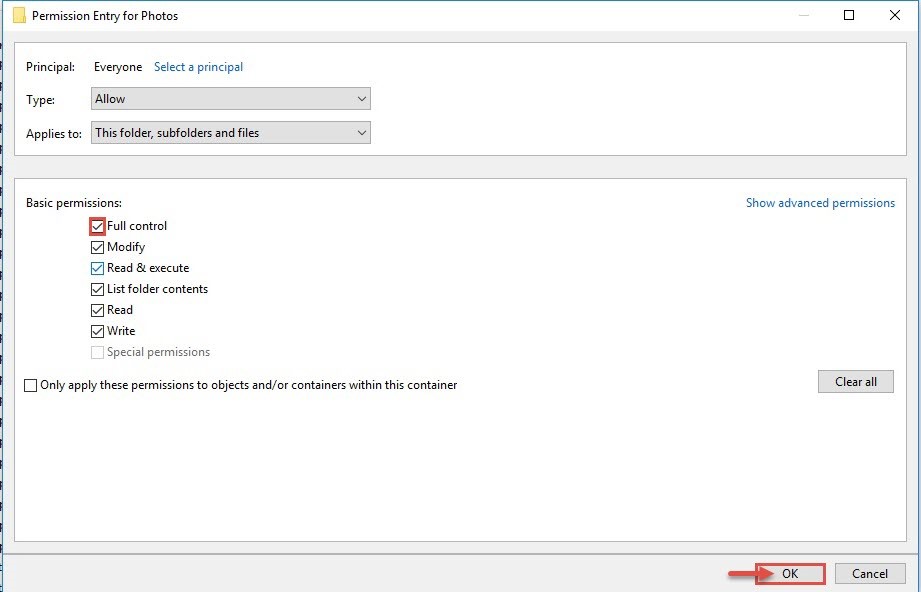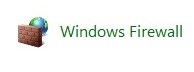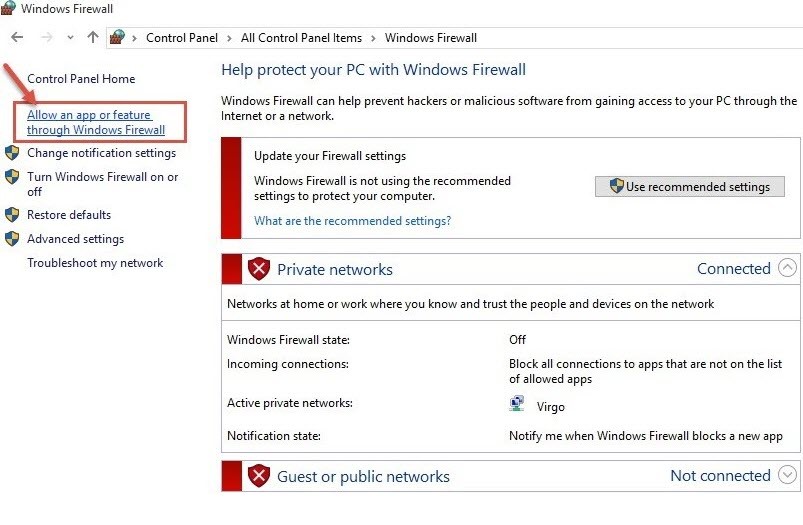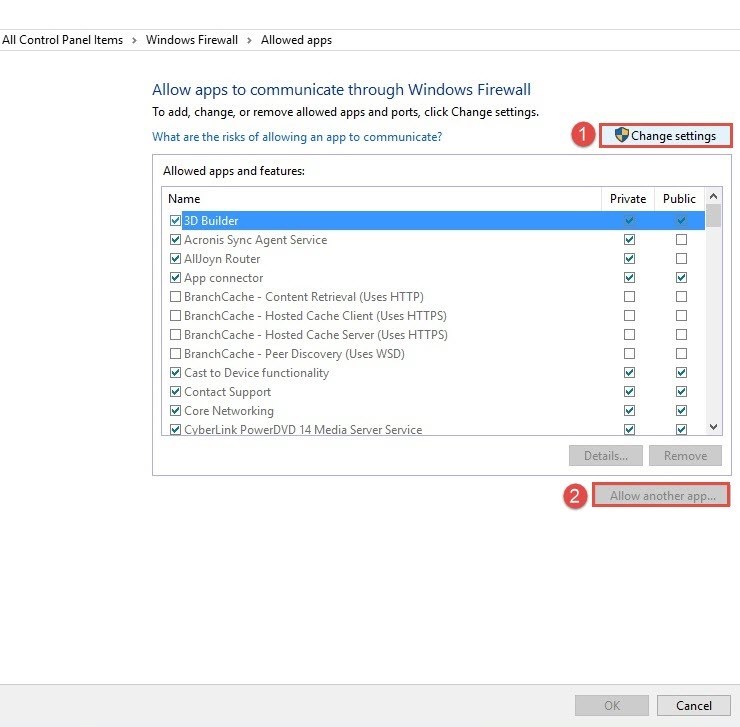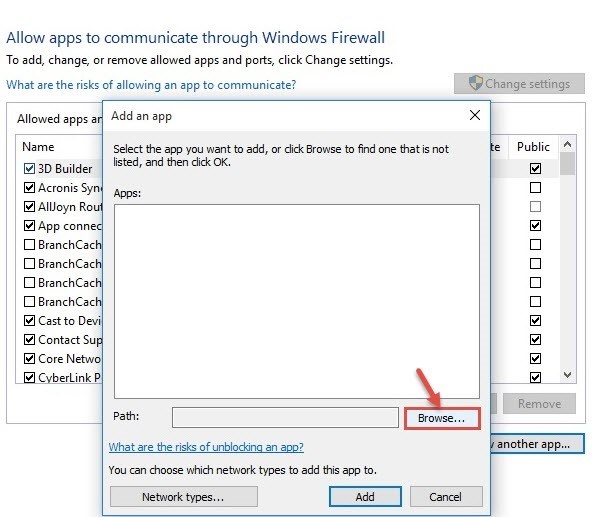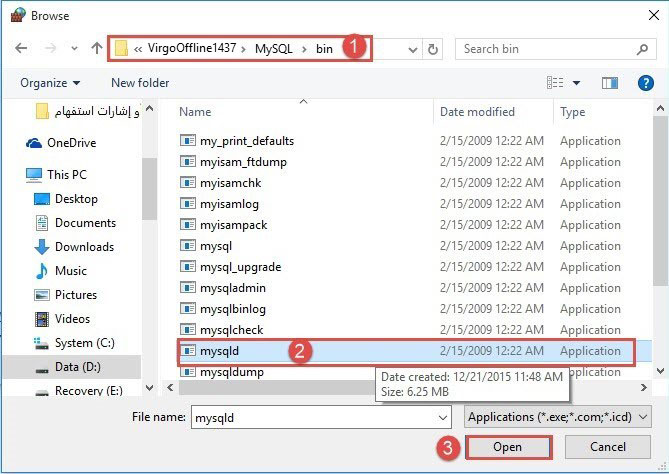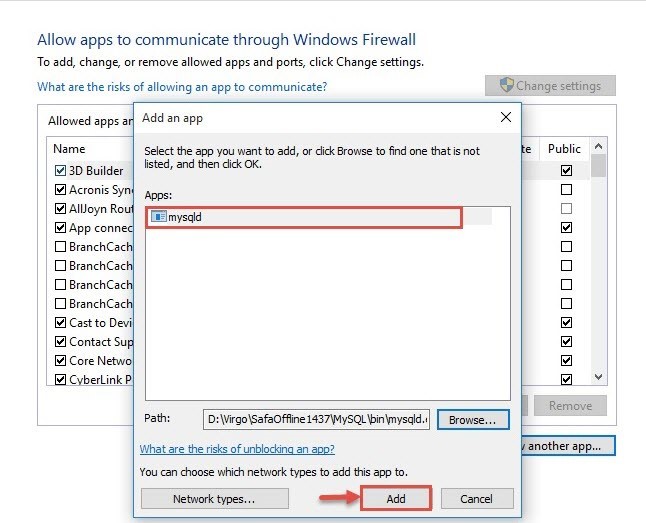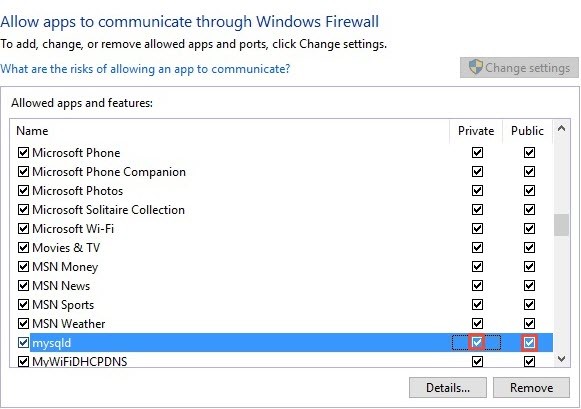|
طريقة إعداد الجهاز الرئيسي
|
|
|
Administrator تتطلب الخطوات التالية العمل على جهاز الكمبيوتر كحساب مستخدم مسؤول ملاحظات هامة لضمان الربط بشكل ناجح: يجب التأكد من أن يكون الجهازين الرئيسي والفرعي موجودين ضمن نفس الشبكة الداخلية ومن دون وجود كلمات مرور بين الأجهزة تعيق عملية الربط. يجب التأكد من اسم قاعدة البيانات أن يكون متطابق في كلا الجهازين الرئيسي والفرعي.
الخطوة الأولى عمل مشاركة لمجلد الصور الخاص بالبرنامج: في حال وجود أكثر من جهاز كمبيوتر موصول على الشبكة الداخلية للشركة يمكننا عمل مشاركة لمجلد الصور وذلك باتباع الخطوات التالية: Properties نقوم بالدخول لمجلد الصور الافتراضي للبرنامج على الجهاز الرئيسي ضمن مسار تنصيب البرنامج والضغط على خصائص وعمل مشاركه له كما هو موضح بالصور التالية: ويكون مسار الصور الافتراضي للبرنامج ضمن المسار التالي: D:\Virgo\VirgoOffline1437
Sharing نختار مشاركة Share ثم نضغط على مشاركة
Everyone نكتب Add ثم نضغط على إضافة
Everyone بعد ذلك نضغط بالزر الأيمن للماوس على المستخدم وذلك لإتاحة إمكانية القراءة والكتابة والتعديل على ملف الصور Read/Write ونختار Share ثم نضغط على مشاركة
Done تظهر الشاشة التالية التي تدل على أنه تمت مشاركة مجلد الصور فنضغط على موافق
Advanced Sharing ثم نختار المشاركة المتقدمة
share this folder نقوم بتحديد المربع المتواجد بجانب مشاركة هذا المجلد Permissions ثم نضغط على صلاحيات
OK ثم نضغط موافق Everyone للمستخدم Full Control تظهر الشاشة التالية نختار صلاحيات كاملة Security ننتقل الآن إلى نافذة الأمان Everyone للمستخدم Full Control لنتأكد من إعطاء صلاحيات كاملة Advanced وفي حال عدم إعطاء الصلاحيات الكاملة نضغط على كما هو موضح في الشاشة التالية:
Edit تظهر الشاشة التالية نختار تحرير
Ok ثم نضغط موافقFull Control نضع إشارة صح أمام الخيار
.وبذلك نكون قد انتهينا من مشاركة مجلد الصور :الخطوة الثانية كيفية عمل استثناء لقاعدة بيانات البرنامج من برنامج مضاد الفيروسات MySQL ملاحظة في حال وجود برنامج مضاد للفيروسات مدمج مع جدار حماية منصب مسبقا ضمن جهاز الكمبيوتر يمكن معرفة كيفية عمل استثناء لقاعدة بيانات البرنامج أما في حال عدم وجود برنامج مضاد فيروسات ننتقل إلى الخطوة التالية: Start من خلال قائمة إبدأ Control Panel الدخول إلى لوحة التحكم Windows Firewall نختار الجدار الناري
Allow Program or Feature نختار السماح لبرنامج أو ميزة Windows Firewall بعد الدخول إلى الجدار الناري
Change Settings نختار تغيير الإعدادات Allow another program ثم نختار
Browse تظهر نافذة لاختيار البرنامج نختار استعراض
ندخل إلى مسار تنصيب البرنامج وفي الحالة الافتراضية يكون المسار التالي: D:\Virgo\VirgoOffline1437\MySQL\bin Open ثم نضغط خيار فتح mysqld.exe ثم نقوم باختيار الملف Add ثم نضغط زر إضافة
Ok ثم نقوم بوضع علامتي صح في المكانين التاليين لإعطاء السماح بشكل عام لقاعدة البيانات ونضغط
وبذلك نكون قد انتهينا من ضبط إعدادات الجهاز الرئيسي. | |
|
|